Как переместить игру Steam на другой диск
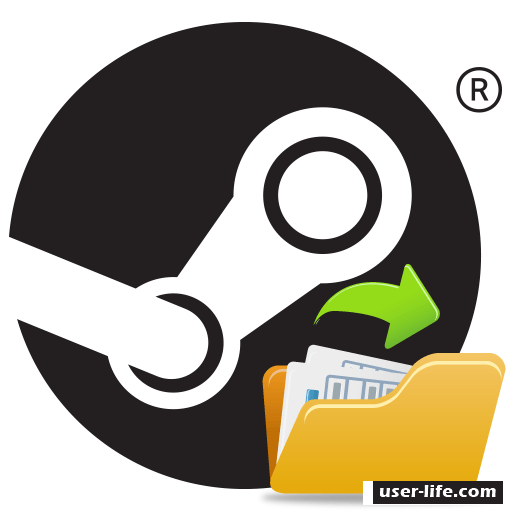
Steam является всемирно известной игровой платформой, в которой проводит свой досуг множество пользователей. Чтобы играть в игры из Стима, их предварительно нужно установить, однако по-умолчанию все приложения будут устанавливаться на один и тот же диск. Сегодня вы узнаете, как путем нехитрых манипуляций самостоятельно перенести игру с одного диска на другой.
Как перенести игру Cтим на другой диск
Как вы уже догадались, данная процедура позволяет пользователю равномерно распределить нагрузку на физическую память компьютера. При переносе игры стоит быть осторожным, поскольку одно неверное действие может подорвать работоспособность приложения. Далее мы рассмотрим два эффективных способа поменять расположение игр в Стиме.
Метод 1 - Steam Tool Library Manager
Данная программа позволит провести процедуру в автоматическом режиме, не потребовав от пользователя специальных навыков и трудоемких действий.
Lubrary Manager является бесплатной программой, созданной для переноса приложения с одного диска на другой. Инструменты программы при перемещении оставят вашу игру в целости и сохранности.
Скачать Steam Tool Library Manager бесплатно с официального сайта
1. Скачайте программу по вышеуказанной ссылке.
2. Перейдите в раздел с вашими дисками для хранения памяти, затем в подходящем создайте папку, которая в дальнейшем будет служить местом хранения игр.
3. Запустите программу, затем нажмите кнопку "Browse", чтобы указать расположение раннее созданной папки на жестком диске.
4. Начать процесс перемещения игры нужно с помощью нажатия кнопки "Move to Storage". Перед этим экспортируйте подходящую игру, нажав кнопку "Exploler" в левой части программы.
5. Дождитесь окончания процедуры транспортировки игры.
На этом процесс переноса игры с помощью программы завешен. Вы успешно освободили место на диске.
Метод 2 - Без дополнительных программ
К счастью, в последнее время разработчики не поленились добавить функцию переноса игр в самом клиенте Steam, благодаря чему пользователь может перемещать приложения самостоятельно и без установки дополнительного программного обеспечения. Итак, приступим.
Создание библиотеки
Первым шагом станет создание библиотеки на том диске, где впоследствии будут храниться перенесенные игры. Для этого сделайте следующее:
1. Перейдите в настройки клиента.
2. Перейдите в раздел "Загрузки", затем нажмите на кнопку "Папки библиотек Steam".
3. В появившемся окне отразится расположение всех библиотек и данные о них. Создайте новую библиотеку с помощью кнопки "Добавить папку".
4. В данном окне нужно указать месторасположение библиотеки.
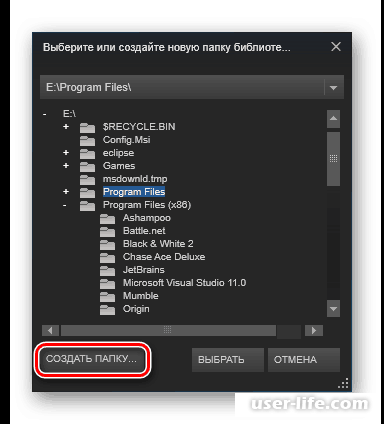
Перемещение игры
1. Нажмите правой кнопкой мыши по ярлыку игры, расположенной в окне Steam. Затем перейдите в "Свойства".
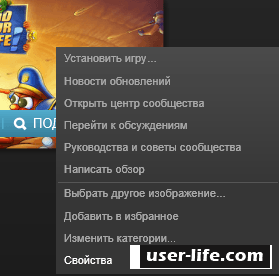
2. Перейдите во вкладку "Локальные файлы", затем нажмите на кнопку «Move install folder», которой не было до создания дополнительной библиотеки.
3. После нажатия на кнопку появляется окно с выбором библиотеки, одну из которых вы раннее создали. Укажите подходящую папку и нажмите кнопку "Move Folder".
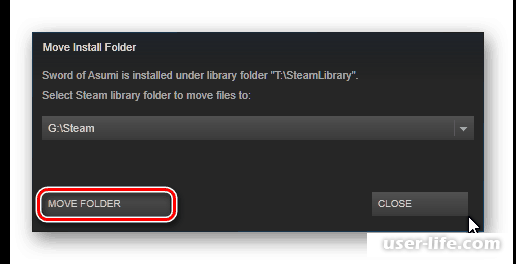
4. Начнется процесс перемещения игры, который занимает приличное количество времени.
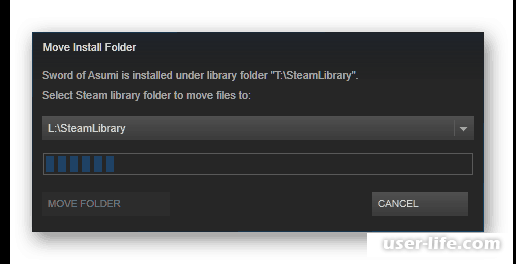
5. После завершения перемещения вам будет предоставлен отчет об операции.
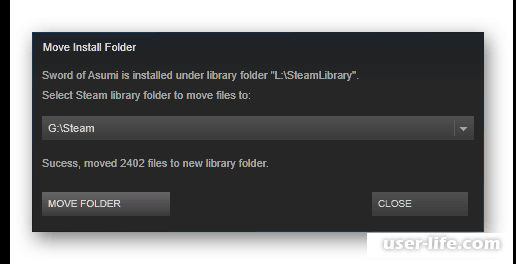
Заключение
С помощью наших рекомендаций вы сможете без проблем равномерно распределить игры Steam по вашим дискам, чтобы не допускать высокой нагрузки на физическую память. Подберите удобный способ решения задачи, в зависимости от ваших предпочтений. Надеемся, вам помогла наша статья.
Рейтинг:
(голосов:1)
Предыдущая статья: Как сделать постоянный пароль в TeamViewer
Следующая статья: Что делать если Стим не видит интернет но он есть почему
Следующая статья: Что делать если Стим не видит интернет но он есть почему
Не пропустите похожие инструкции:
Комментариев пока еще нет. Вы можете стать первым!
Популярное
Авторизация






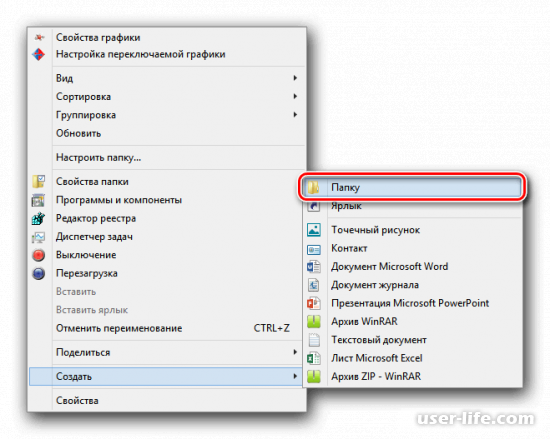
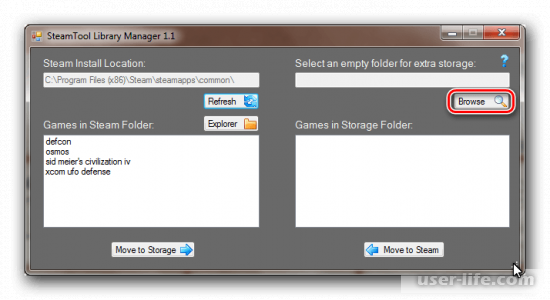
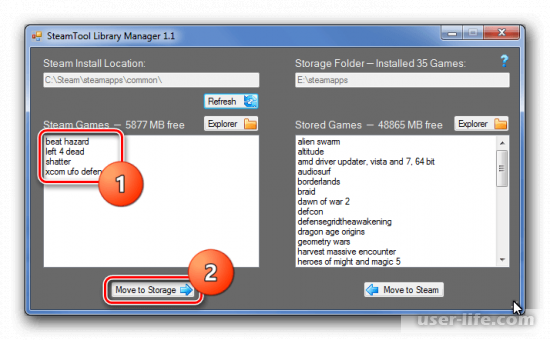
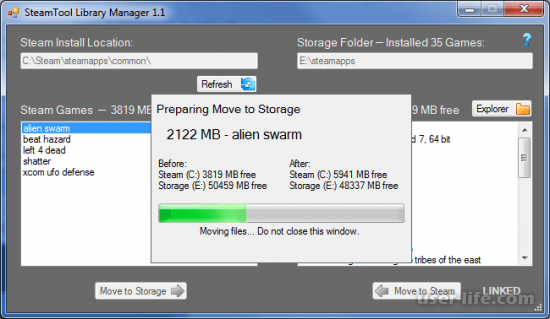
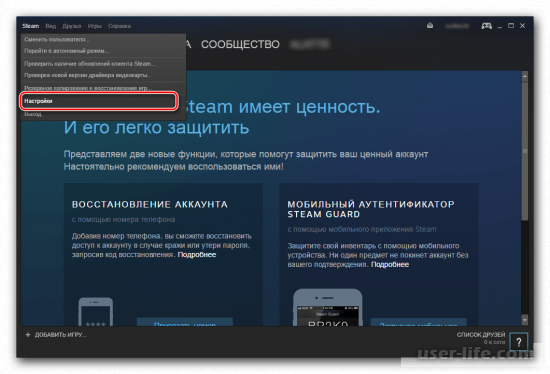
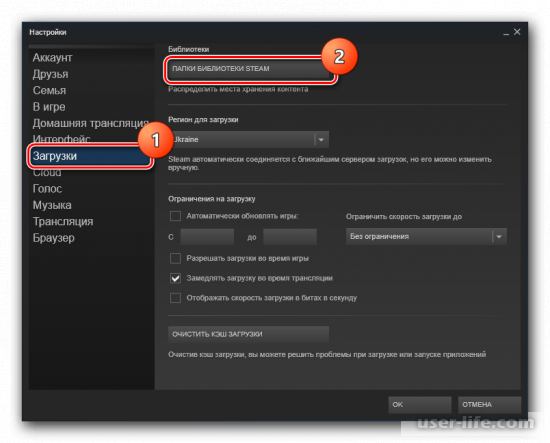
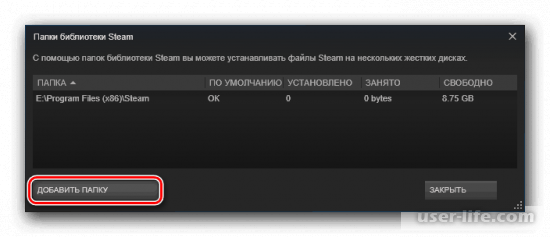
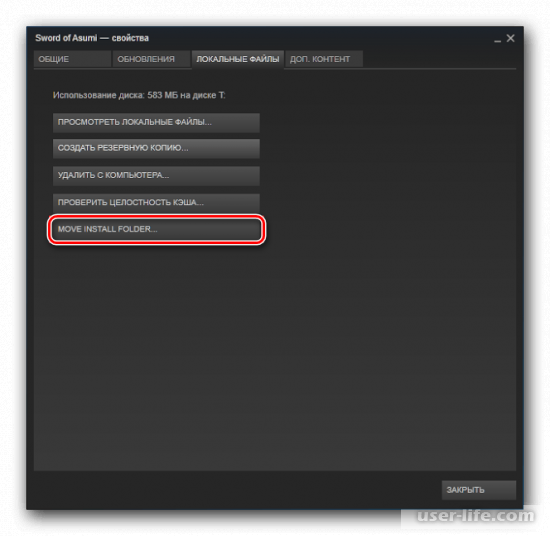
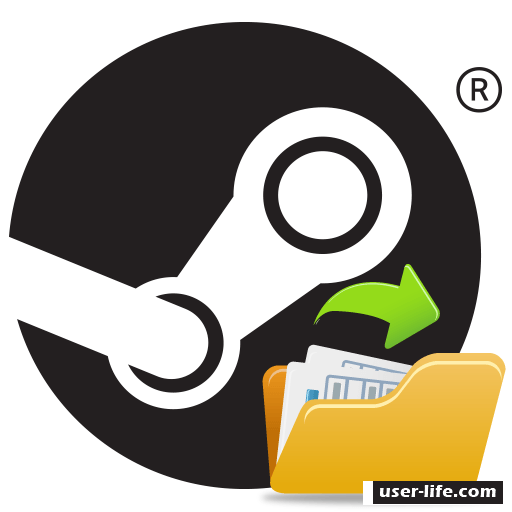



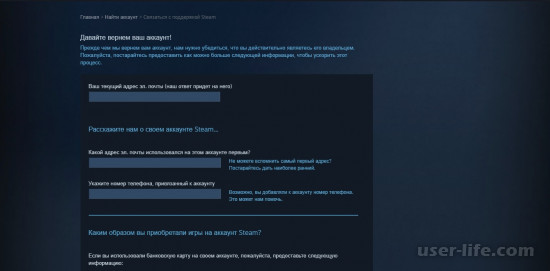
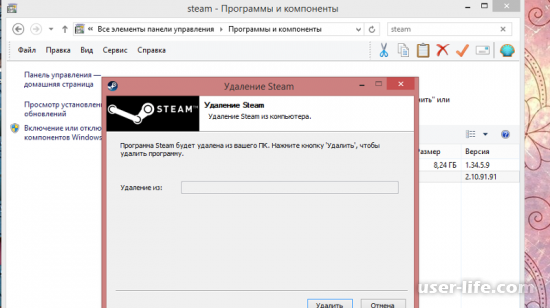
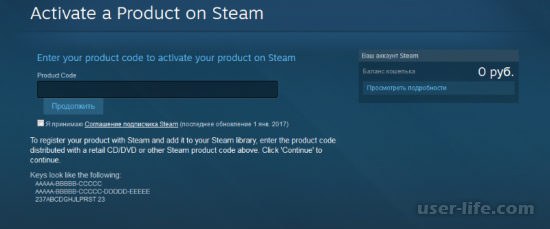

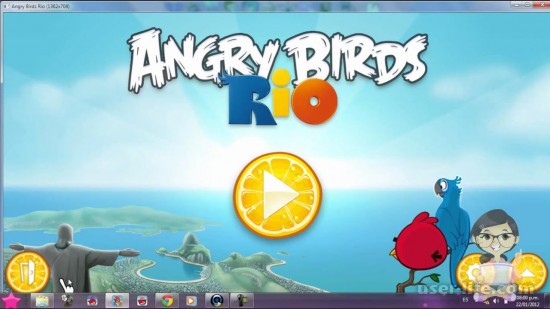
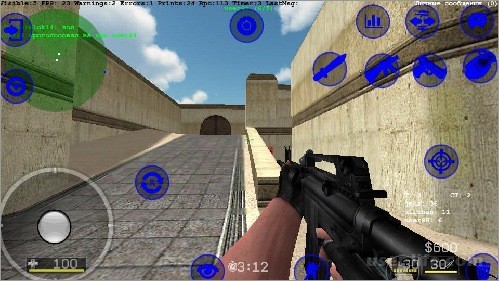
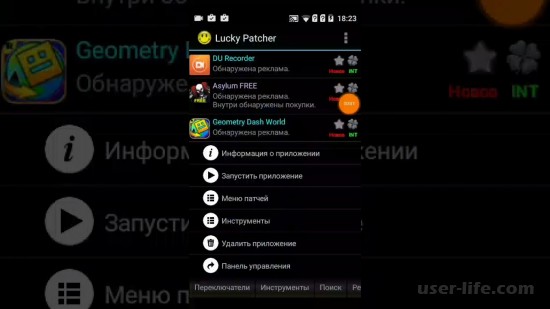



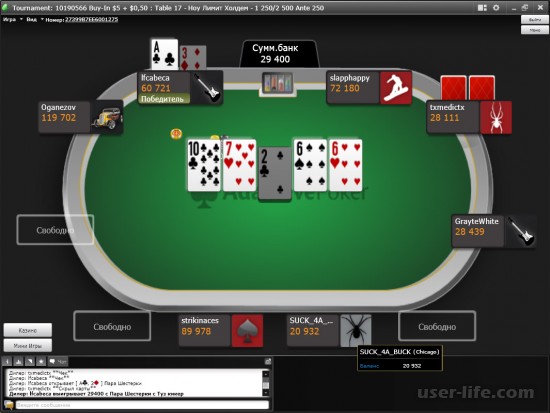













Добавить комментарий!